Муниципальное бюджетное общеобразовательное учреждение средняя общеобразовательная школа № 15 имени Пяти Героев Советского Союза
Иследовательская работа
Тема:
«Создание и исследование моделей
в электронной таблице Excel»
Секция информатики
Выполнила: Сотникова Полина Андреевна,
ученица 10 «А» класса
Руководитель: Титаренко Алексей Анатольевич,
учитель информатики
г. Хабаровск
2016
Содержание
Актуальность темы…………………………………………………………………………………………………………………3
Введение………………………………………………………………………………………………………………………………..4
Создание информационных моделей…………………………………………………………………………………..5
Формулы в Excel…………………………………………………………………………………………………………………….7
Этапы разработки и исследования моделей………………………………………………………………………..10
Исследование физических моделей в электронных таблицах…………………………………………..11
Исследование биологической модели развития популяций………………………………………………14
Оптимизационное моделирование в экономике…………………………………………………………………17
Заключение…………………………………………………………………………………………………………………………….20
Список использованной литературы…………………………………………………………………………………….21
2
Актуальность темы
Часто для исследования предметов, процессов и явлений человек создает модели окружающего мира.
Наглядные модели часто используются в процессе обучения. На уроке географии мы изучаем нашу планету используя её модели – карты и глобусы, при изучении химии мы используем модели молекул и кристаллических решеток, изучаем строение человека по анатомическим муляжам скелета и органов на биологии.
Модели играют чрезвычайно важную роль в проектировании и создании различных технических устройств, машин и механизмов, зданий, электрических цепей и т.д. Без предварительного создания чертежей невозможно изготовить даже простую деталь, не говоря уже о сложном механизме. Кроме чертежей,в проектировании часто изготавливают макеты. Разработка электрической схемы обязательно предшествует созданию электрических цепей.
Развитие науки невозможно без создания теоретических моделей (теорий, законов, гипотез), отражающих строение, свойства и поведение реальных объектов. Соответствие теоретических моделей действительности проверяется с помощью опытов и экспериментов.
Все художественное творчество фактически является процессом создания моделей. Например, такой литературный жанр, как басня, переносит реальные отношения между людьми на отношения между животными и фактически создает модели человеческих отношений.
3
Введение
Моделирование – это метод познания, состоящий в создании и исследовании моделей – неких новых объектов, которые отражают существенные особенности изучаемого объекта, явления или процесса.Модель – это некий новый объект, который отражает существенные особенности изучаемого объекта,явления или процесса. Модели позволяют представить в наглядной форме объекты и процессы, недоступные для непосредственного восприятия (очень большие или очень маленькие объекты, очень быстрые или очень медленные процессы).
Компьютерные модели стали обычным инструментом математического моделирования и применяются в физике, астрофизике, механике, химии, биологии, экономике, социологии, метеорологии, других науках и прикладных задачах в различных областях радиоэлектроники, машиностроения, автомобилестроения и прочих. Компьютерные модели используются для получения новых знаний о моделируемом объекте или для приближенной оценки поведения систем, слишком сложных для аналитического исследования. Компьютерное моделирование является одним из эффективных методов изучения сложных систем. Компьютерные модели проще и удобнее исследовать в силу их возможности проводить вычислительные эксперименты, в тех случаях когда реальные эксперименты затруднены из-за финансовых или физических препятствий или могут дать непредсказуемый результат. Логичность и формализованность компьютерных моделей позволяет определить основные факторы, определяющие свойства изучаемого объекта-оригинала (или целого класса объектов). В частности, моделирование в электронных таблицах может быть использовано для описания ряда объектов, обладающих одинаковыми наборами свойств. С помощью таблиц могут быть построены как статические, так и динамические информационные модели в различных предметных областях, а простота использования программ создания таблиц помогает составлять модели людям без знания сложных языков программирования.
4
Создание информационных моделей:
Информационные модели отражают различные типы систем объектов, в которых реализуются различные структуры взаимодействия и взаимосвязи между элементами системы. Для отражения систем с различными структурами используются различные типы информационных моделей: табличные, иерархические и сетевые. В программе Excelдоступно создание табличного типа моделей.
Табличные информационные модели:
Одним из наиболее часто используемых типов информационных моделей является прямоугольная таблица, состоящая из столбцов и строк. Такой тип моделей применяется для описания ряда объектов, обладающих одинаковыми наборами свойств.
В табличной информационной модели обычно перечень объектов размещен в ячейках первого столбца таблицы, а значения их свойств – в других столбцах.
С помощью электронной таблицы Excelпостроим таблицу стоимости продуктов. В первом столбце таблицы будет содержаться перечень продуктов, а во втором – интересующее нас свойство (цена).
С помощью специальных инструментов, встроенных в программу Excelможно визуализировать таблицу, представив ее в виде графика или круговой диаграммы. Для этого нужно выделить таблицу, зайти во вкладку «Вставка» и выбрать нужный формат визуализации.
5
Визуализация круговой диаграммой
Визуализация столбчатой диаграммой
6
Формулы в Excel
В таблицах Excelможно не только вводить и визуализировать данные, но и производить простые и сложные расчеты над данными.Все это реализуется при помощи формул в ячейках. Формула выполняет вычисления или другие действия с данными в листе.
Порядок ввода формулы
Для начала определим, в какой ячейке должен стоять результат расчета. Затем выделим эту ячейку (нажмем на нее левой кнопкой мышки и ячейка станет активной).
Вводить формулу надо со знака равенства. Это надо для того, чтобы Excel понял, что в ячейку вводится именно формула, а не данные.
Выделим произвольную ячейку, например D1. В строке формул введем =2+3 и нажмем Enter. В ячейке появится результат (5). А в строке формул сверху останется сама формула.
При обработке формулы с большим количеством вычислений, наблюдается определенный приоритет.
- В первую очередь выполняются выражения внутри скобок.
- Умножение и деление имеют более высокий приоритет чем сложение и вычитание.
- Операторы с одинаковым приоритетом выполняются слева направо.
7
Так, в примере выше, сначала выполняется действие в скобках (5-4=1), потом первое умножение (100*1=100), затем второе умножение (38*2=76), сложение (100+26=126), и в конце вычитание (126-76=50).
Также, можно выполнять действия над числами, содержащимися в ячейках. Для этого, вместо цифр, в формулах нужно использовать ссылки на ячейки – букву латинского алфавита, обозначающую столбец и цифру, обозначающую строку.
Так, в ячейку D3 была введена формула D1+D2. В результате сложились числа,стоящие в ячейках D1(4) и D2(6) и полученный результат – 10 был записан в ячейку D3.
Для складывания нескольких ячеек используется функция СУММ. Для суммирования трех чисел формула запишется следующим образом
Но можно облегчить себе работу и вместо перечисления каждой ячейки записать диапазон, с помощью двоеточия
Истинное значение функции СУММ раскрывается, когда необходимо сложить большое количество ячеек в Excel. В примере ниже требуется просуммировать 12 значений. Функция СУММ позволяет сделать это несколькими щелчками мышью, если же использовать оператор сложения, то провозиться придется долго.
8
В таблицах Excelможно не только проводить простейшие вычисления над числами, но и возводить в степень, извлекать корень, производить сравнение чисел и многое другое.
9
Этапы разработки и исследования моделей
Использование компьютера для исследования информационных моделей различных объектов и систем позволяет изучить их изменения в зависимости от значения тех или иных параметров. Процесс разработки моделей и их исследования на компьютере можно разделить на несколько основных этапов.
На первом этапе исследования объекта или процесса обычно строится описательная информационная модель. Такая модель выделяет существенные с точки зрения целей проводимого исследования параметры объекта, а несущественными параметрами пренебрегает.
На втором этапе создается формализованная модель, то есть описательная информационная модель записывается с помощью какого-либо формального языка. В такой модели с помощью формул, уравнений, неравенств и пр. фиксируются формальные соотношения между начальными и конечными значениями свойств объектов, а также накладываются ограничения на допустимые значения этих свойств.
Однако далеко не всегда удается найти формулы, явно выражающие искомые величины через исходные данные. В таких случаях используются приближенные математические методы, позволяющие получать результаты с заданной точностью.
На третьем этапе необходимо формализованную информационную модель преобразовать в компьютерную модель, то есть выразить ее на понятном для компьютера языке. Существуют два принципиально различных пути построения компьютерной модели:
1) построение алгоритма решения задачи и его кодирование на одном из языков программирования;
2) построение компьютерной модели с использованием одного из приложений (электронных таблиц, СУБД и пр.).
В процессе создания компьютерной модели полезно разработать удобный графический интерфейс, который позволит визуализировать формальную модель, а также реализовать интерактивный диалог человека с компьютером на этапе исследования модели.
Четвертый этап исследования информационной модели состоит в проведении компьютерного эксперимента. Если компьютерная модель существует в виде программы на одном из языков программирования, ее нужно запустить на выполнение и получить результаты.
Если компьютерная модель исследуется в приложении, например в электронных таблицах, можно провести сортировку или поиск данных, построить диаграмму или график и так далее.
Пятый этап состоит в анализе полученных результатов и корректировке исследуемой модели. В случае различия результатов, полученных при исследовании информационной модели, с измеряемыми параметрами реальных объектов можно сделать вывод, что на предыдущих этапах построения модели были допущены ошибки или неточности. Например, при построении описательной качественной модели могут быть неправильно отобраны существенные свойства объектов, в процессе формализации могут быть допущены ошибки в формулах и так далее. В этих случаях необходимо провести корректировку модели, причем уточнение модели может проводиться многократно, пока анализ результатов не покажет их соответствие изучаемому объекту.
10
Исследование физических моделей в электронных таблицах:
Рассмотрим процесс построения и исследования модели на конкретном примере движения тела, брошенного под углом к горизонту.
Задача: В процессе тренировке теннисистов используются автоматы по бросания мячика в определенное место площадки. Необходимо задать автомату необходимую скорость и угол бросания мячика для попадания в мишень определенного размера, находящуюся на известном расстоянии.
Качественная описательная модель: Сначала построим качественную описательную модель процесса движения тела с использованием физических объектов, понятия и законов, то есть в данном случае идеализированную модель движения объекта. Из условия задачи можно сформулировать следующие основные предположения:
- Мячик мал по сравнению с Землей, поэтому его можно считать материальной точкой;
- Изменение высоты мячика мало, поэтому ускорение свободного падения можно считать постоянной величиной g= 9,8 мс и движение по оси ОУ можно считать равноускоренным;
- Скорость бросания тела мала, поэтому сопротивлением воздуха можно пренебречь и движение по оси ОХ можно считать равномерным
Формальная модель: Для формализации модели используем известные из курса физики формулы равномерного и равноускоренного движения. При заданных начальной скорости v0 и угле бросания aзначения координат дальности полета х и высоты у от времени можно записать следующими формулами:
X=v0*cos*t;
Y=v0*sinα*t – g*t²/2
Пусть мишень высотой h будет размещаться на расстоянии sот автомата. Из первой формулы выражаем время, которое понадобится мячику, чтобы преодолеть расстояние s:
t = s/(v0*cos2α)
Представляем это значение для tв формулу для у. Получаем l – высоту мячика над землей на расстоянии s:
l = s*tgα – g*s²/(2*v0²*cosα²)
Формализуем теперь условие попадания мячика в мишень. Попадание произойдет, если значение высоты lмячика в мишень. Попадание произойдет, если значение высоты lмячика будет удовлетворять условию в форме неравенства:
0≤l ≤ h
Если l<0, то это означает «недолет», а если l>h, то это означает «перелет».
Создание модели:
- Для ввода начальной скорости будем использовать ячейку В1, а для ввода угла – ячейку В2
- Введем в ячейки А5:А18 значения времени с интервалом в 0,2 с.
- В ячейки В5 и С5 введем формулы:
11
=$B$1*cos(Радианы($B$2))*А5
=$B$1*sin(РАДИАНЫ($B$2))*A5-4,9*A5*A5
- Скопируем формулы в ячейки В6:В18 и С6:С18 соответственно.
Визуализируем модель, построив график зависимости координаты у от координаты х (траекторию движения тела).
- Построить диаграмму типа График, в которой используется в качестве категории диапазон ячеек В5:В18, а в качестве значений – диапазон ячеек С5:С18.
Исследование модели: Исследуем модель и определим с заданной точностью 0,1 диапазон изменений угла, который обеспечивает попадание в мишень, находящуюся на расстоянии 30 м и имеющую высоту 1 м, при заданной начальной скорости 18 м/с. Воспользуемся для этого методом Подбор параметра.
- Установить для ячеек точность один знак после запятой
12
- Ввести в ячейки B21, B22 и В23 значения расстояния до мишени S = 30 м, начальной скорости Vо = 18 м/с и угла α= 35⁰, а в ячейку В25 – формулу для вычисления высоты мячика над поверхностью для заданных условий:
=B21*TAN(РАДИАНЫ(B23))-(9,81*B21^2)/(2*B22^2*COS(РАДИАНЫ(B23))^2)
Для заданных начальных условий определим углы, которые обеспечивают попадание в мишень на высотах 0 и 1 м.
- Выделить ячейку В25 и ввести команду [Сервис-Подбор параметра…]. На появившейся диалоговой панели ввести в поле Значение: наименьшую высоту попадания в мишень ( то есть 0). В поле Изменяя значение ячейки: ввести адрес ячейки, содержащей значение угла (в данном случае $B$23).
- В ячейке В23 появится значение 32,6. Повторить процедуру подбора параметра для максимальной высоты попадания в мишень – в ячейке В23 получим значение 36,1.
Таким образом, исследование компьютерной модели в электронных таблицах показало, что существует диапазон значений для угла бросания от 32,6 до 36,1⁰, который обеспечивает попадание в мишень высотой 1 м, находящуюся на расстоянии 30 м, мячиком брошенным со скоростью 18 м/с.
13
Исследование биологической модели развития популяций
В биологии при исследовании развития биосистем строятся динамические модели изменения численности популяций различных живых существ (бактерий, рыб, животных и пр.) с учетом различных факторов. Взаимовлияние популяций рассматривается в моделях типа «хищник-жертва».
Формальная модель. Изучение динамики численности популяций естественно начать с простейшей модели неограниченного роста, в которой численность популяции ежегодно увеличивается на определенный процент. Математическую модель можно записать с помощью рекуррентной формулы, связывающей численность популяции следующего года с численностью популяции текущего года, с использованием коэффициента роста а:
X(n+1) = a * x(n)
Например, если ежегодный прирост численности популяции составляет 5%, то а = 1,05. В модели ограниченного роста учитывается эффект перенаселенности, связанный с нехваткой питания, болезнями и так далее, который замедляет рост популяции с увеличением ее численности. Введем коэффициент перенаселенности b, значение которого обычно существенно меньше а (b<<а). Тогда коэффициент ежегодного увеличения численности равен (а — b*х(n)) и формула принимает вид:
X(n+1) = (a – b * x(n)) * x(n)
В модели ограниченного роста с отловом учитывается, что на численность популяций промысловых животных и рыб оказывает влияние величина ежегодного отлова. Если величина ежегодного отлова равна с, то формула принимает вид:
X(n+1) = (a – b * x(n)) * x(n) — c
Популяции обычно существуют не изолированно, а во взаимодействии с другими популяциями. Наиболее важным типом такого взаимодействия является взаимодействие между жертвами и хищниками (например, караси-щуки, зайцы-волки и так далее). В модели «хищник-жертва» количество жертв х(n) и количество хищников у(n) связаны между собой. Количество встреч жертв с хищниками можно считать пропорциональным произведению количеств жертв и хищников, а коэффициент f характеризует возможность гибели жертвы при встрече с хищниками. В этом случае численность популяции жертв ежегодно уменьшается на величину f * х(n)* у(n) и формула для расчета численности жертв принимает вид:
X(n+1) = (a – b * x(n)) * x(n) – c – f* x(n) * y(n)
Численность популяции хищников в отсутствие жертв (в связи с отсутствием пищи) уменьшается, что можно описать рекуррентной формулой
Y(n+1) = d* y(n)
где значение коэффициента d < 1 характеризует скорость уменьшения численности популяции хищников. Увеличение популяции хищников можно считать пропорциональной произведению собственно количеств жертв и хищников, а коэффициент е характеризует величину роста численности хищников за счет жертв. Тогда для численности хищников можно использовать
14
формулу:
y(n+1) = d*y(n) + e*x(n)*y(n)
Компьютерная модель. Построим в электронных таблицах компьютерную модель, позволяющую исследовать численность популяций с использованием различных моделей: неограниченного роста, ограниченного роста, ограниченного роста с отловом и «хищник—жертва».
- В ячейки В1 и В6 внести начальные значения численности популяций жертв и хищников.
В ячейки В2:В5 внести значения коэффициентов a, b, cи f, влияющих на изменение численности жертв.
В ячейки В7 и В8 внести значения коэффициентов dи е, влияющих на изменение численности хищников
В столбце Dбудем вычислять численность популяции в соответствии с моделью неограниченного роста, в столбце Е – ограниченного роста, в столбце F–ограниченного роста с отловом, в столбцах Gи H–«хищник-жертва».
- В ячейки D1, E1, F1 и G1 внести значения начальной численности популяций жертв, в ячейку Н1 – хищников.
В ячейку D2 внести рекуррентную формулу неограниченного роста =$B$2*D1
В ячейку Е2 внести рекуррентную формулу неограниченного роста =($B$2-$B$3*E1)*E1
В ячейку F2 внести рекуррентную формулу ограниченного роста с отловом =($B$2-$B$3*F1)*F1-$B$4
В ячейку G2 внести рекуррентную формулу изменения количества жертв =($B$2-$B$3*G1)*G1-$B$4-$B$5*G1*H1
В ячейку Н2 внести рекуррентную формулу изменения количества хищников =$B$7*H1+$B$8*G1*H1
- Скопировать внесенные формулы в ячейки столбцов командой [Правка-Заполнить-Вниз].
В ячейках столбцов ознакомиться с динамикой изменения численности популяций.
15
- Выделить столбцы данных и построить диаграмму типа График. Появятся графики изменения численности популяций в соответствии с моделями неограниченного роста, ограниченного роста, ограниченного роста с отловом, моделью хищник-жертва.
Исследование модели: Изменяя значения начальных численностей популяций, а также коэффициенты, можно получать различные варианты изменения численности популяций в зависимости от времени.
16
Оптимизационное моделирование в экономике
В сфере управления сложными системами (например, в экономике) применяется оптимизационное моделирование, в процессе которого осуществляется поиск наиболее оптимального пути развития системы.
Критерием оптимальности могут быть различные параметры; например, в экономике можно стремиться к максимальному количеству выпускаемой продукции, а можно к ее низкой себестоимости. Оптимальное развитие соответствует экстремальному (максимальному или минимальному) значению выбранного целевого параметра.
Развитие сложных систем зависит от множества факторов (параметров), следовательно, значение целевого параметра зависит от множества параметров. Выражением такой зависимости является целевая функция
К = F(X1,X2,…,Xn),
где К — значение целевого параметра; X1,X2,…,Xn — параметры, влияющие на развитие системы.
Цель исследования состоит в нахождении экстремума этой функции и определении значений параметров, при которых этот экстремум достигается. Если целевая функция нелинейна, то она имеет экстремумы, которые находятся определенными методами.
Однако часто целевая функция линейна и, соответственно, экстремумов не имеет. Задача поиска оптимального режима при линейной зависимости приобретает смысл только при наличии определенных ограничений на параметры. Если ограничения на параметры (система неравенств) также имеют линейный характер, то такие задачи являются задачами линейного программирования. (Термин «линейное программирование» в имитационном моделировании понимается как поиск экстремумов линейной функции, на которую наложены ограничения.) Рассмотрим в качестве примера экономического моделирования поиск вариантов оптимального раскроя листов материала на заготовки определенного размера.
Содержательная постановка проблемы. В ходе производственного процесса из листов материала получают заготовки деталей двух типов А и Б тремя различными способами, при этом количество получаемых заготовок при каждом методе различается.
|
Тип Заготовки |
1 способ раскроя |
2 способ раскроя |
3 способ раскроя |
|
А |
10 |
3 |
8 |
|
Б |
3 |
6 |
4 |
Необходимо выбрать оптимальное сочетание способов раскроя, для того чтобы получить 500 заготовок первого типа и 300 заготовок второго типа при расходовании наименьшего количества листов материала.
Формальная модель. Параметрами, значения которых требуется определить, являются количества листов материала, которые будут раскроены различными способами:
Х1 — количество листов, раскроенное способом 1;
Х2 — количество листов, раскроенное способом 2;
Х3 — количество листов, раскроенное способом 3.
Тогда целевая функция, значением которой является количество листов материала, примет вид:
17
F = Х1+ Х2 + Х3.
Ограничения определяются значениями требуемых количеств заготовок типа А и Б, тогда с учетом количеств заготовок, получаемых различными способами, должны выполняться два равенства: 10Х1+ ЗХ2 + 8Х3 = 500;
ЗХ1 + 6Х2 + 4Х3 = 300.
Кроме того, количества листов не могут быть отрицательными, поэтому должны выполняться неравенства:
X1>= 0; Х2>= 0; Х3 >= 0.
Таким образом, необходимо найти удовлетворяющие ограничениям значения параметров, при которых целевая функция принимает минимальное значение. Компьютерная модель. Будем искать решение задачи путем создания и исследования компьютерной модели в электронных таблицах Excel.
Оптимизационное моделирование
- Ячейки В2, С2 и D2 выделить для значений параметров Х1, Х2 и Х3.
В ячейку В4 ввести формулу для вычисления целевой функции:
=В2+С2+D2
В ячейку В7 ввести формулу вычисления количества заготовок типа А:
=10*B2+3*C2+8*D2.
В ячейку В8 ввести формулу вычислений количества заготовок типа Б:
=3*B2+6*C2+4*D2
Исследование модели: Для поиска оптимального набора значений параметров, который соотвествует минимальному значению целевой функции, воспользоваться надстройкой электронных таблиц Поиск решения.
- На вкладке Данные нажмите кнопку Поиск решения.
- На появившейся диалоговой панели Поиск решения установить:
- Адрес целевой ячейки
- Вариант оптимизации значения целевой ячейки (максимизация, минимизация или подбор значения)
- Адреса ячеек, значения которых изменяются в процессе поиска решения ( в которых хранятся значения параметров)
18
- Ограничения (типа «=» для ячеек, хранящих количество деталей, и типа «≥» для параметров).
- Щелкнуть по кнопке Выполнить. В ячейке целевой функции появится значение 69,4, а в ячейках параметров значения 0,11,58.
Таким образом, для изготовления 500 деталей А и 300 деталей Б требуется 71 лист материала, при этом 12 листов нужно раскроить по второму, а 59 по третьему способу.
19
Заключение
Моделирование глубоко проникает в теоретическое мышление. Более того, развитие любой науки в целом можно трактовать — в весьма общем, но вполне разумном смысле, — как «теоретическое моделирование». Важная познавательная функция моделирования состоит в том, чтобы служить импульсом, источником новых теорий. Нередко бывает так, что теория первоначально возникает в виде модели, дающей приближённое, упрощённое объяснение явления, и выступает как первичная рабочая гипотеза, которая может перерасти в «предтеорию» — предшественницу развитой теории. При этом в процессе моделирования возникают новые идеи и формы эксперимента, происходит открытие ранее неизвестных фактов. Такое «переплетение» теоретического и экспериментального моделирования особенно характерно для развития физических теорий.
Моделирование — не только одно из средств отображения явлений и процессов реального мира, но и — несмотря на описанную выше его относительность — объективный практический критерий проверки истинности наших знаний, осуществляемой непосредственно или с помощьюустановления их отношения с другой теорией, выступающей в качестве модели, адекватность которой считается практически обоснованной. Применяясь в органическом единстве с другими методами познания, моделирование выступает как процесс углубления познания, его движения от относительно бедных информацией моделей к моделям более содержательным, полнее раскрывающим сущность исследуемых явлений действительности.
В своем проекте я показала, как использовать электронные таблицы Excelдля моделирования и анализа созданных моделей.
20
Список использованной литературы
- Н. Угринович «Информатика и информационные технологии»
- Н. Угринович «Информатика и ИКТ»
- http://on-line-teaching.com/excel/lsn003.html
- http://www.excel-office.ru/formulivexcel/formulivexcel
21
Инфоурок
›
Информатика
›Презентации›Построение и исследование физических моделей в программе Excel.
Скачать материал

Скачать материал


- Сейчас обучается 29 человек из 16 регионов


- Сейчас обучается 84 человека из 34 регионов


- Сейчас обучается 616 человек из 76 регионов


Описание презентации по отдельным слайдам:
-
1 слайд
Основные этапы разработки и исследования моделей на компьютере
-
2 слайд
Основные этапы разработки и исследования моделей на компьютере
1. Описательная информационная модель
2. Формальная модель
3. Компьютерная модель
4. Компьютерный эксперимент
5. Анализ полученных результатов и корректировка исследуемой модели -
3 слайд
Описательная информационная модель
Выделяет существенные, с точки зрения целей проводимого исследования, свойства объекта. -
4 слайд
Формальная модель
Описательная информационная модель записывается с помощью какого-либо формального языка -
5 слайд
Компьютерная модель
1.Создание проекта на одном из языков программирования;
2.Построение компьютерной модели с использованием некоторого приложения, нпр, электронных таблиц. -
6 слайд
Компьютерный эксперимент
Запуск программы на выполнение
Построение диаграмм, графиков -
7 слайд
Визуализация
Построение диаграмм, графиков
-
8 слайд
Анализ полученных результатов и корректировка исследуемой модели
В случае отличия результатов, полученных при исследовании информационных моделей, необходимо провести корректировку модели, пока анализ результатов не покажет их соответствие изучаемому объекту. -
9 слайд
Описательная информационная модель
Мячик мал по сравнению с Землей, поэтому его можно считать материальной точкой;
Изменение высоты мячика мало, поэтому ускорение свободного падения можно считать величиной постоянной g=9.8м/с , след движение по оси Y можно считать равноускоренным;
Скорость бросания мячика мала, поэтому сопротивлением воздуха можно пренебречь, поэтому движение по оси Х можно считать равномерным. -
10 слайд
Формальная модель
Для формализации модели обозначим величины:
Начальная скорость мячика-V0;
Угол бросания мячика-A
Высота стенки-H
Расстояние до стенки-S -
11 слайд
Формальная модель
Изобразим график движения мячикаS
H
L -
12 слайд
Формальная модель
Используем известные из курса физики формулы равномерного и равноускоренного движения для определения координат мячика. Дальность Х и высоту У при заданной начальной скорости и угле бросания для любого момента времени можно определить по формулам
X=v0*cos(a)*t
Y=v0*sin(a)*t-g*t2/2 -
13 слайд
Формальная модель
Чтобы определить, попадет ли мячик в стенку, необходимо вычислить его координату У в момент времени, когда он будет находиться на расстоянии S.Из первой формулы выражаем время, которое понадобиться мячику, чтобы преодолеть расстояние S.
t=s/v0*cos(a)
Подставляем это значение времени в формулу для вычисления координаты У. Получаем l высоту мячика над землей на расстоянии S.
l=s*tg(a)-g*s2/2*v02*cos2a
Формализуем теперь условие попадание мячика в стенку.
0<=l<=h
L<0 недолет
L>h перелет -
14 слайд
Компьютерная модель
2.Построение компьютерной модели с использованием электронных таблиц. -
15 слайд
Компьютерная модель
Построение траектории движения мячика
Вводим начальную скорость движения мячика, начальный угол бросания, время. -
16 слайд
Компьютерная модель
Построение траектории движения мячика
Вводим формулу определения координаты по оси Х -
17 слайд
Компьютерная модель
Построение траектории движения мячика
Вводим формулу определения координаты по оси Y -
18 слайд
Компьютерная модель
Визуализируем модель -
19 слайд
Компьютерный эксперимент
Исследуем модель и определим диапазон углов бросания, которые обеспечат попадание мячика в стенку. -
Найдите материал к любому уроку, указав свой предмет (категорию), класс, учебник и тему:
6 210 570 материалов в базе
- Выберите категорию:
- Выберите учебник и тему
- Выберите класс:
-
Тип материала:
-
Все материалы
-
Статьи
-
Научные работы
-
Видеоуроки
-
Презентации
-
Конспекты
-
Тесты
-
Рабочие программы
-
Другие методич. материалы
-
Найти материалы
Другие материалы
- 12.10.2015
- 998
- 2

- 12.10.2015
- 951
- 0

- 12.10.2015
- 995
- 0

Вам будут интересны эти курсы:
-
Курс повышения квалификации «Внедрение системы компьютерной математики в процесс обучения математике в старших классах в рамках реализации ФГОС»
-
Курс повышения квалификации «Облачные технологии в образовании»
-
Курс профессиональной переподготовки «Управление в сфере информационных технологий в образовательной организации»
-
Курс повышения квалификации «Современные тенденции цифровизации образования»
-
Курс повышения квалификации «Специфика преподавания дисциплины «Информационные технологии» в условиях реализации ФГОС СПО по ТОП-50»
-
Курс повышения квалификации «Современные языки программирования интегрированной оболочки Microsoft Visual Studio C# NET., C++. NET, VB.NET. с использованием структурного и объектно-ориентированного методов разработки корпоративных систем»
-
Настоящий материал опубликован пользователем Фахртдинова Рабия Калимовна. Инфоурок является
информационным посредником и предоставляет пользователям возможность размещать на сайте
методические материалы. Всю ответственность за опубликованные материалы, содержащиеся в них
сведения, а также за соблюдение авторских прав несут пользователи, загрузившие материал на сайтЕсли Вы считаете, что материал нарушает авторские права либо по каким-то другим причинам должен быть удален с
сайта, Вы можете оставить жалобу на материал.Удалить материал
-
- На сайте: 7 лет и 6 месяцев
- Подписчики: 0
- Всего просмотров: 5369
-
Всего материалов:
7
Файлы
Рабочий лист подходит для учеников 7 класса, работающих по учебнику «Информатика. ФГОС», автор Л….
Регрессионный и корреляционный анализ – статистические методы исследования. Это наиболее распространенные способы показать зависимость какого-либо параметра от одной или нескольких независимых переменных.
Ниже на конкретных практических примерах рассмотрим эти два очень популярные в среде экономистов анализа. А также приведем пример получения результатов при их объединении.
Регрессионный анализ в Excel
Показывает влияние одних значений (самостоятельных, независимых) на зависимую переменную. К примеру, как зависит количество экономически активного населения от числа предприятий, величины заработной платы и др. параметров. Или: как влияют иностранные инвестиции, цены на энергоресурсы и др. на уровень ВВП.
Результат анализа позволяет выделять приоритеты. И основываясь на главных факторах, прогнозировать, планировать развитие приоритетных направлений, принимать управленческие решения.
Регрессия бывает:
- линейной (у = а + bx);
- параболической (y = a + bx + cx2);
- экспоненциальной (y = a * exp(bx));
- степенной (y = a*x^b);
- гиперболической (y = b/x + a);
- логарифмической (y = b * 1n(x) + a);
- показательной (y = a * b^x).
Рассмотрим на примере построение регрессионной модели в Excel и интерпретацию результатов. Возьмем линейный тип регрессии.
Задача. На 6 предприятиях была проанализирована среднемесячная заработная плата и количество уволившихся сотрудников. Необходимо определить зависимость числа уволившихся сотрудников от средней зарплаты.
Модель линейной регрессии имеет следующий вид:
У = а0 + а1х1 +…+акхк.
Где а – коэффициенты регрессии, х – влияющие переменные, к – число факторов.
В нашем примере в качестве У выступает показатель уволившихся работников. Влияющий фактор – заработная плата (х).
В Excel существуют встроенные функции, с помощью которых можно рассчитать параметры модели линейной регрессии. Но быстрее это сделает надстройка «Пакет анализа».
Активируем мощный аналитический инструмент:
- Нажимаем кнопку «Офис» и переходим на вкладку «Параметры Excel». «Надстройки».
- Внизу, под выпадающим списком, в поле «Управление» будет надпись «Надстройки Excel» (если ее нет, нажмите на флажок справа и выберите). И кнопка «Перейти». Жмем.
- Открывается список доступных надстроек. Выбираем «Пакет анализа» и нажимаем ОК.
После активации надстройка будет доступна на вкладке «Данные».
Теперь займемся непосредственно регрессионным анализом.
- Открываем меню инструмента «Анализ данных». Выбираем «Регрессия».
- Откроется меню для выбора входных значений и параметров вывода (где отобразить результат). В полях для исходных данных указываем диапазон описываемого параметра (У) и влияющего на него фактора (Х). Остальное можно и не заполнять.
- После нажатия ОК, программа отобразит расчеты на новом листе (можно выбрать интервал для отображения на текущем листе или назначить вывод в новую книгу).
В первую очередь обращаем внимание на R-квадрат и коэффициенты.
R-квадрат – коэффициент детерминации. В нашем примере – 0,755, или 75,5%. Это означает, что расчетные параметры модели на 75,5% объясняют зависимость между изучаемыми параметрами. Чем выше коэффициент детерминации, тем качественнее модель. Хорошо – выше 0,8. Плохо – меньше 0,5 (такой анализ вряд ли можно считать резонным). В нашем примере – «неплохо».
Коэффициент 64,1428 показывает, каким будет Y, если все переменные в рассматриваемой модели будут равны 0. То есть на значение анализируемого параметра влияют и другие факторы, не описанные в модели.
Коэффициент -0,16285 показывает весомость переменной Х на Y. То есть среднемесячная заработная плата в пределах данной модели влияет на количество уволившихся с весом -0,16285 (это небольшая степень влияния). Знак «-» указывает на отрицательное влияние: чем больше зарплата, тем меньше уволившихся. Что справедливо.
Корреляционный анализ в Excel
Корреляционный анализ помогает установить, есть ли между показателями в одной или двух выборках связь. Например, между временем работы станка и стоимостью ремонта, ценой техники и продолжительностью эксплуатации, ростом и весом детей и т.д.
Если связь имеется, то влечет ли увеличение одного параметра повышение (положительная корреляция) либо уменьшение (отрицательная) другого. Корреляционный анализ помогает аналитику определиться, можно ли по величине одного показателя предсказать возможное значение другого.
Коэффициент корреляции обозначается r. Варьируется в пределах от +1 до -1. Классификация корреляционных связей для разных сфер будет отличаться. При значении коэффициента 0 линейной зависимости между выборками не существует.
Рассмотрим, как с помощью средств Excel найти коэффициент корреляции.
Для нахождения парных коэффициентов применяется функция КОРРЕЛ.
Задача: Определить, есть ли взаимосвязь между временем работы токарного станка и стоимостью его обслуживания.
Ставим курсор в любую ячейку и нажимаем кнопку fx.
- В категории «Статистические» выбираем функцию КОРРЕЛ.
- Аргумент «Массив 1» — первый диапазон значений – время работы станка: А2:А14.
- Аргумент «Массив 2» — второй диапазон значений – стоимость ремонта: В2:В14. Жмем ОК.
Чтобы определить тип связи, нужно посмотреть абсолютное число коэффициента (для каждой сферы деятельности есть своя шкала).
Для корреляционного анализа нескольких параметров (более 2) удобнее применять «Анализ данных» (надстройка «Пакет анализа»). В списке нужно выбрать корреляцию и обозначить массив. Все.
Полученные коэффициенты отобразятся в корреляционной матрице. Наподобие такой:
Корреляционно-регрессионный анализ
На практике эти две методики часто применяются вместе.
Пример:
- Строим корреляционное поле: «Вставка» — «Диаграмма» — «Точечная диаграмма» (дает сравнивать пары). Диапазон значений – все числовые данные таблицы.
- Щелкаем левой кнопкой мыши по любой точке на диаграмме. Потом правой. В открывшемся меню выбираем «Добавить линию тренда».
- Назначаем параметры для линии. Тип – «Линейная». Внизу – «Показать уравнение на диаграмме».
- Жмем «Закрыть».
Теперь стали видны и данные регрессионного анализа.
Урок-практикум по теме «Построение и исследование математической модели с помощью электронной таблицы Excel»
Цели урока: проверка знаний учащихся и формирование умений и навыков в работе с электронными таблицами при моделировании математических задач, побуждение интереса к изучению предмета.
Тип урока: Комбинированный (применение знаний и умений, обобщение и систематизация знаний)
Задачи урока:
Учебная:
-
закрепление знаний по теме «Моделирование»
-
закрепление знаний и навыков проведения расчетов Excel
-
применение диаграмм при исследовании математической модели.
Развивающая:
-
развитие алгоритмического и логического мышления. Научить выделять главное при решении задач.
Воспитательная:
-
на примере решения на компьютере конкретной задачи формировать умение прогнозировать и предвидеть результат своей работы.
-
воспитание информационной культуры.
Материально – техническая база: компьютеры с лицензионным программным обеспечением, проектор, демонстрационный экран, карточки с индивидуальными дифференцированными заданиями (карточки красного цвета — на оценку 5; карточки розового цвета – на 4)
Подготовительный этап:
-
на предыдущем уроке было задано домашнее задание по теме «Моделирование» Учащиеся должны знать определение модели, моделирования, формы представления моделей, выполнять расчеты в среде электронных таблиц, строить диаграммы, анализировать полученные результаты, применять знания по работе в среде электронных таблиц,
-
карточки с индивидуальными заданиями.
План урока:
-
Организационный момент (Цели и задачи урока)
-
Повторение изученного материала в виде фронтального опроса, с демонстрацией вопросов с помощью проектора
-
Объяснение нового материала и самостоятельная работа учащихся на компьютерах.
-
Выполнение индивидуальных заданий в редакторе Excel.
-
Подведение итогов.
-
Домашнее задание.
Ход урока:
I Организационный момент
Учитель:
Здравствуйте, ребята! Сегодня мы с вами в очередной раз убедимся в том, что человек создаёт модели с целью их использования и изучения, на нашем уроке помощником в исследовании модели будет электронная таблица Excel. Модели, позволяют представить в наглядной форме объекты и процессы, недоступные для непосредственного восприятия. Давайте вспомним и что такое модели, какие они бывают и возможности программы Excel.
II Фронтальный опрос. На экране демонстрируются вопросы, дети последовательно на них отвечают.
III Изложение нового материала и самостоятельная работа учащихся на компьютерах.
Проводится одновременно с работой учеников на компьютерах синхронно с учителем (помогают учителю два самых сильных ученика класса). Учитель свои действия показывает на демонстрационном экране.
Учитель: Сегодня на уроке мы с вами строим математическую модель с помощью редактора Excel. Для примера рассмотрим решение системы уравнений.
Из курса математики нам известно, что корнями уравнения являются значения точек пересечения графика функции с осью абсцисс. Решением системы уравнений будут координаты точек пересечения графиков функций. Такой метод нахождения корней называется графическим. В программе Excel, с помощью Мастера диаграмм можно строить практически любые графики. И мы сейчас вместе найдём корни системы уравнений графическим способом.
Д
Y — X2 = 0
Y – 2X = 9
1
Y = X2
Y = 2X + 9
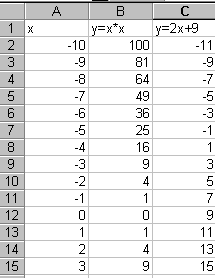
а. первая строка — заголовки
б. в ячейку А2 занесем начальное значение аргумента Х = -10
в. В ячейку А3 заносим формулу =А2 + 1 и копируем её до ячейки А23
г. В ячейку В2 заносим формулу =А2 * А2 и копируем до ячейки В23
д. ячейку С2 заносим формулу = 2 * А2 + 9
С помощью мастера диаграмм выберем тип диаграммы Точечная и построим диаграмму первоначальной оценки решений.

На диаграмме видно, что оба графика имеют точки пересечения – координаты этих точек и есть решения системы. Так как шаг изменения аргумента был достаточно велик, то мы получили приближённые значения решений. Уточним их, построив два графика в интервалах от –3 до 0, где находится первое решение, и от 3 до 5 – где находится второе с шагом 0,1 для более точного построения. Составим новые таблицы:
Д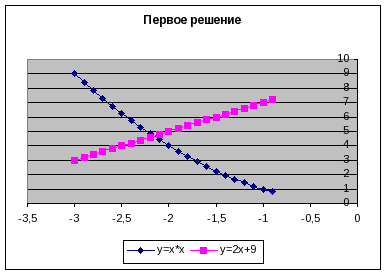
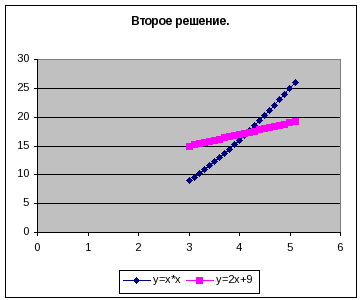
Решением нашей системы будут координаты точек пересечения графиков:
Х1 = 4,2 У1 = 4,8 Х2 = 4,2 У2 = 17, 5
Как вы уже поняли, графическое решение системы даёт приблизительные результаты, но программа Excel даёт возможность графически решить практически любое уравнение, что мы и сделаем, получив индивидуальные задания.
3х — 2у – 11 = Ответ: х = 3 у = -1 |
у 6х – у = 7 Ответ: х = 2 у = 5 |
|
7 х – 2у = 5 Ответ: х = 1 у = -2 |
х 3х – 5у = 2 Ответ: х = 4 у = 2 |
|
у 2х – 15у = -1 Ответ: х = -23 у = -3 |
х2 + у = 14 у– х = 8 Ответ: х1 = -3 у1 = 5 х2 = 2 у2 = 10 |
|
у х = у + 3 Ответ: х1 = 5 у1 = 2 х2 = 2 у2 = -1 |
х – х = 39 Ответ: х1 = 10 у1 = -7 х2 = -3 у2 = 6 |
|
у = х – 1 х2 – 2у = 26 Ответ: х1 = -4 у1 = -5 х2 = 6 у2 = 5 |
у х + у2 = -1 Ответ: х1 = -1 у1 = 0 х2 = -2 у2 = -1 |
Фронтальный опрос.
-
Что такое модель?
Ответ: модель – это некий новый объект, который отражает существенные особенности изучаемого объекта, явления или процесса.
2) Приведите примеры моделей объекта Человек
Ответ: манекен, скелет, фото, рисунок, паспорт, запись о ребёнке в журнале…
-
Что такое моделирование?
Ответ: это метод познания, состоящий в создании и исследовании моделей.
-
На какие виды делятся объекты?
Ответ: Материальные и нематериальные (информационные )
-
Приведите примеры информационных моделей.
Ответ: схемы, рисунки, математические формулы, графики…
6) Дана электронная таблица:
|
А |
В |
С |
D |
|
|
1 |
1 |
3 |
4 |
|
|
2 |
4 |
2 |
5 |
|
|
3 |
3 |
1 |
2 |
В ячейку D1 введена формула, вычисляющая выражение по формуле
= (A2+B1-C1). Какое значение появится в ячейке D1
Ответ: 3
7) Чему равно значение в ячейке С3 электронной таблицы
|
А |
В |
С Ответ: 15 |
|
|
1 |
3 |
9 |
=В2+$A$1 |
|
2 |
7 |
15 |
3 |
|
3 |
45 |
4 |
=C1-C2 |

|
А |
В |
С |
D |
|
|
1 |
1 |
3 |
4 |
8 |
|
2 |
3 |
2 |
5 |
|
|
3 |
7 |
1 |
2 |
Значение в ячейке С1 заменили на 7. В результате этого значение в ячейке D1 автоматически изменилось на 11. Можно предположить что в ячейке D1 ……
Ответ: записана формула СУММ(А1:С1)
9) Дан фрагмент электронной таблицы:
|
А |
В |
С |
|
|
1 |
3 |
2 |
5 |
|
2 |
7 |
1 |
|
|
3 |
4 |
4 |
Значение ячейки С1 вычисляется по формуле =В1+$A$1
Какое значение появиться в ячейке с3 после копирования формулы?
Ответ: 7
10) При помощи какой команды меню можно построить диаграммы и графики в Excel?
Ответ: с помощью кнопки вызова Мастера диаграмм
Самоанализ урока:
Урок построен на деятельной основе с применением проблемно – исследовательской технологии, что обеспечивает развитие познавательной деятельности учащихся с помощью проблемных заданий, развитие логического мышления детей. Ученики пытаются решить стандартные математические задачи нестандартным способом – применяя современные компьютерные технологии. Этим уроком мы достигаем поставленных целей: не только повторяем и закрепляем материал, но и побуждаем интерес к изучению предмета и показываем его практическое применение в реальной жизни. На уроке ученики показали хорошее владение компьютером, подготовку домашнего задания и с неподдельным интересом выполняли индивидуальные задания.
Содержание
- Подключение пакета анализа
- Виды регрессионного анализа
- Линейная регрессия в программе Excel
- Разбор результатов анализа
- Вопросы и ответы
Регрессионный анализ является одним из самых востребованных методов статистического исследования. С его помощью можно установить степень влияния независимых величин на зависимую переменную. В функционале Microsoft Excel имеются инструменты, предназначенные для проведения подобного вида анализа. Давайте разберем, что они собой представляют и как ими пользоваться.
Подключение пакета анализа
Но, для того, чтобы использовать функцию, позволяющую провести регрессионный анализ, прежде всего, нужно активировать Пакет анализа. Только тогда необходимые для этой процедуры инструменты появятся на ленте Эксель.
- Перемещаемся во вкладку «Файл».
- Переходим в раздел «Параметры».
- Открывается окно параметров Excel. Переходим в подраздел «Надстройки».
- В самой нижней части открывшегося окна переставляем переключатель в блоке «Управление» в позицию «Надстройки Excel», если он находится в другом положении. Жмем на кнопку «Перейти».
- Открывается окно доступных надстроек Эксель. Ставим галочку около пункта «Пакет анализа». Жмем на кнопку «OK».
Теперь, когда мы перейдем во вкладку «Данные», на ленте в блоке инструментов «Анализ» мы увидим новую кнопку – «Анализ данных».
Виды регрессионного анализа
Существует несколько видов регрессий:
- параболическая;
- степенная;
- логарифмическая;
- экспоненциальная;
- показательная;
- гиперболическая;
- линейная регрессия.
О выполнении последнего вида регрессионного анализа в Экселе мы подробнее поговорим далее.
Внизу, в качестве примера, представлена таблица, в которой указана среднесуточная температура воздуха на улице, и количество покупателей магазина за соответствующий рабочий день. Давайте выясним при помощи регрессионного анализа, как именно погодные условия в виде температуры воздуха могут повлиять на посещаемость торгового заведения.
Общее уравнение регрессии линейного вида выглядит следующим образом: У = а0 + а1х1 +…+акхк. В этой формуле Y означает переменную, влияние факторов на которую мы пытаемся изучить. В нашем случае, это количество покупателей. Значение x – это различные факторы, влияющие на переменную. Параметры a являются коэффициентами регрессии. То есть, именно они определяют значимость того или иного фактора. Индекс k обозначает общее количество этих самых факторов.
- Кликаем по кнопке «Анализ данных». Она размещена во вкладке «Главная» в блоке инструментов «Анализ».
- Открывается небольшое окошко. В нём выбираем пункт «Регрессия». Жмем на кнопку «OK».
- Открывается окно настроек регрессии. В нём обязательными для заполнения полями являются «Входной интервал Y» и «Входной интервал X». Все остальные настройки можно оставить по умолчанию.
В поле «Входной интервал Y» указываем адрес диапазона ячеек, где расположены переменные данные, влияние факторов на которые мы пытаемся установить. В нашем случае это будут ячейки столбца «Количество покупателей». Адрес можно вписать вручную с клавиатуры, а можно, просто выделить требуемый столбец. Последний вариант намного проще и удобнее.
В поле «Входной интервал X» вводим адрес диапазона ячеек, где находятся данные того фактора, влияние которого на переменную мы хотим установить. Как говорилось выше, нам нужно установить влияние температуры на количество покупателей магазина, а поэтому вводим адрес ячеек в столбце «Температура». Это можно сделать теми же способами, что и в поле «Количество покупателей».
С помощью других настроек можно установить метки, уровень надёжности, константу-ноль, отобразить график нормальной вероятности, и выполнить другие действия. Но, в большинстве случаев, эти настройки изменять не нужно. Единственное на что следует обратить внимание, так это на параметры вывода. По умолчанию вывод результатов анализа осуществляется на другом листе, но переставив переключатель, вы можете установить вывод в указанном диапазоне на том же листе, где расположена таблица с исходными данными, или в отдельной книге, то есть в новом файле.
После того, как все настройки установлены, жмем на кнопку «OK».
Разбор результатов анализа
Результаты регрессионного анализа выводятся в виде таблицы в том месте, которое указано в настройках.
Одним из основных показателей является R-квадрат. В нем указывается качество модели. В нашем случае данный коэффициент равен 0,705 или около 70,5%. Это приемлемый уровень качества. Зависимость менее 0,5 является плохой.
Ещё один важный показатель расположен в ячейке на пересечении строки «Y-пересечение» и столбца «Коэффициенты». Тут указывается какое значение будет у Y, а в нашем случае, это количество покупателей, при всех остальных факторах равных нулю. В этой таблице данное значение равно 58,04.
Значение на пересечении граф «Переменная X1» и «Коэффициенты» показывает уровень зависимости Y от X. В нашем случае — это уровень зависимости количества клиентов магазина от температуры. Коэффициент 1,31 считается довольно высоким показателем влияния.
Как видим, с помощью программы Microsoft Excel довольно просто составить таблицу регрессионного анализа. Но, работать с полученными на выходе данными, и понимать их суть, сможет только подготовленный человек.





















































